Számtalan oka van annak, hogy megtudja, hogyan módosíthatja az útválasztó beállításait. Például módosíthatja a Wi-Fi jelszavát vagy a hálózat nevét, vagy beállíthatja a szülői felügyeletet. Bár a folyamat elsőre ijesztőnek tűnhet, nagyon egyszerű. Nyugodjon meg; a következő néhány percben tudni fogja, hogyan érheti el az útválasztó beállításait.
Az útválasztó kezelőfelülete és hozzáférési pontja gyártónként eltérő. Ez az útmutató végigvezeti az útválasztó beállításainak megváltoztatásának lépésein.

Hogyan érheti el útválasztóját rendszergazdaként
Mielőtt elkezdené, győződjön meg arról, hogy Ethernet -kábelen vagy vezeték nélküli hálózaton keresztül csatlakozik az útválasztóhoz. Nyissa meg a böngészőt az útválasztó firmware eléréséhez. Írja be a 192.168.0.1 vagy 192.168.1.1 címet az URL -sávba - ezeknek a legtöbb esetben működniük kell. Ha nem, akkor először meg kell találnia a útválasztó IP -címe címet. felhasználónevét és jelszavát. Ha még nem állított be másik felhasználónevet és jelszót, akkor be kell írnia az az útválasztó alapértelmezett hitelesítő adatai -t. Az alapértelmezett értékek márkánként is eltérőek, de sok márka az admin-t használja alapértelmezett felhasználónévként, a jelszótpedig alapértelmezett jelszóként.
Ha továbbra sem tudja jelentkezzen be az útválasztóba, ellenőrizze, hogy az útválasztó rendelkezik -e Elfelejtett jelszófunkcióval. Végső megoldásként alaphelyzetbe állítani az útválasztót. Az útválasztó alaphelyzetbe állításához azonban újra kell konfigurálnia a nulláról. Tehát válassza ezt az utat, ha ez az egyetlen lehetősége.
Az útválasztó alaphelyzetbe állításakor használja az alapértelmezett felhasználónév-jelszó kombinációt az útválasztóhoz, és az útválasztó kezdőlapjára érkezik.
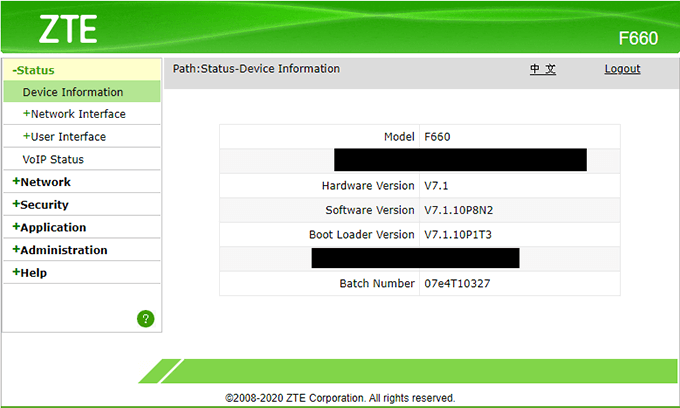
Az útválasztó jelszavának módosítása
Most, hogy elérheti az útválasztó firmware-jét nézze meg, hogyan módosíthatja az útválasztó jelszavát. Ez is az első lépések egyike lesz az útválasztó újrakonfigurálása után a hard reset után. Ismét ez kissé eltérhet az útválasztón, de a folyamatnak változatlannak kell maradnia az útválasztó -modellekben.
Az útválasztó általában tartalmaz egy Adminisztrációvagy hasonló részt. Az útválasztó bejelentkezési adatainak megváltoztatásának valahol ebben a részben kell lennie. Például a ZTE F660 készüléken van egy alfejezet Felhasználókezelésa jelszó megváltoztatásához. Sok útválasztó nem engedélyezi a felhasználónév megváltoztatását, de a tiéd igen.
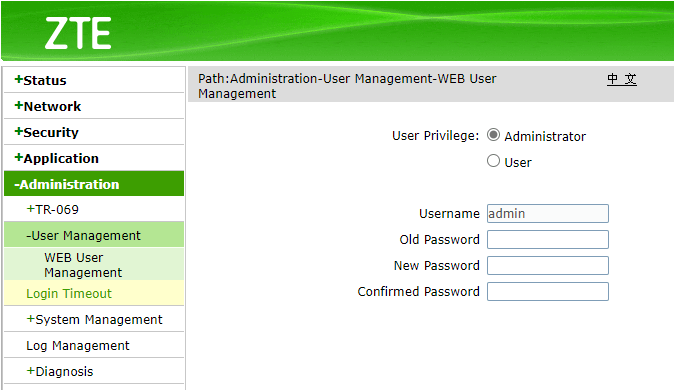
Győződjön meg arról, hogy beállított egy biztonságos jelszó -t, amelyet nem könnyű Találd ki. Ezután alkalmazza és mentse az új beállításokat. Ha az útválasztót újra kell indítani, akkor újra be kell jelentkeznie az új jelszavával.
Módosítsa Wi-Fi jelszavát és SSID-jét
Ha gyanítja, hogy valaki kezébe veszi jelenlegi Wi-Fi jelszavát, azonnal változtassa meg. Keresse meg a Vezeték nélküli beállításokvagy WLAN -beállítások(vagy valami hasonló) nevű részt.
Keresse meg a jelszóbeállításokat ebben a részben. Válasszon erős jelszót, és válassza a WPA2-PSK (AES) hitelesítési típust a legjobb biztonság érdekében.

Az útválasztó alapértelmezett beállításait is megváltoztathatja. Ha például az SSID azonosítója D-Link, és a környéken több vezeték nélküli hálózat is található ezzel a névvel, akkor érdemes felismerhetőre módosítani.

Amikor megváltoztatta jelszavát és SSID-jét, alkalmazza a beállításokat, és indítsa újra az útválasztót.
Módosítsa Wi-Fi-csatornáját
A vezeték nélküli útválasztó különböző sávokon keresztül kommunikál, amelyek mindegyike csatornákra van felosztva. Tekintse a sávokat útnak, a csatornákat pedig sávoknak, amelyeken keresztül az adatai haladnak. A modern útválasztók mind a 2,4 GHz, mind az 5 GHz -es sávot támogatják. Az 5 GHz-es sáv kevésbé valószínű, hogy zsúfolt lesz, ami jó választás, ha a környéken sok Wi-Fi hálózat van.
Ha a 2,4 GHz -es sávot használja, akkor az 1, 6 és 11 csatorna jó választás, mert nem fedik egymást. Ha az 5 GHz -es sávon dolgozik, a DFS -en (Dynamic Frequency Selection) kívül minden csatorna jól működik.
Ha további információra van szüksége a megfelelő Wi-Fi-csatorna megtalálásához, használhat hálózati elemzőt, például NetSpot. Ha mindez bonyolultnak tűnik, válassza ki a fent tárgyalt csatornákat, és minden rendben fog működni.
Ha eldöntötte, hogy melyik csatornát kívánja használni, keresse meg újra az útválasztó vezeték nélküli beállításait. A vezeték nélküli beállítások részben valahol megjelenik egy legördülő menü a csatorna beállításaival.
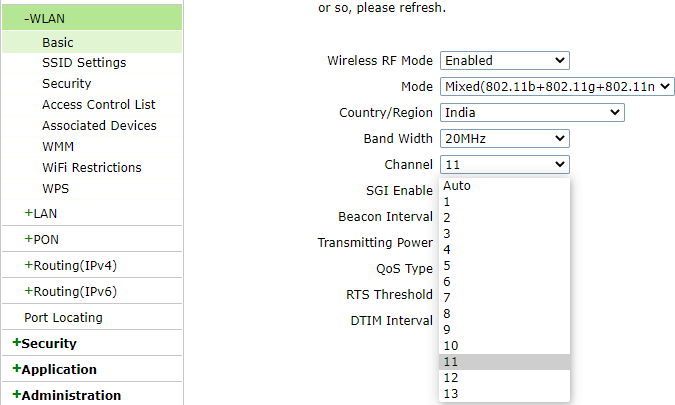
Amikor kiválasztott egy csatornát, válassza az Alkalmazlehetőséget, és indítsa újra az útválasztót.
Most Ön irányítja
Most már tudja, hogyan érheti el és módosíthatja az útválasztó beállításait. Az útválasztó firmware-je számos beállítási csoportot tartalmaz, amelyek lehetővé teszik a Wi-Fi-hálózat feletti irányítást. Például: letiltja az SSID adást, biztonságosabbá teheti Wi-Fi-jét vagy akár DNS használatával letilthatja a webhelyeket az útválasztóról.